
19 ตุลาคม 2566
ผู้ชม 813 ผู้ชม
หลักสูตร Advanced Excel
อาจารย์นริสา นวมจิตต์
ปริญญาตรี และโท ด้านเศรษฐศาสตร์
ประสบการณ์ทำงานในระดับผู้บริหารของหน่วยงาน หน้าที่จัดทำประมาณการงบประมาณประจำปีของหน่วยงาน
จัดทำโครงการ ตรวจสอบวิเคราะห์ประเมินผล สรุปรายงานผลดำเนินการ รวบรวมข้อมูลสถิติ
แจกแจงประมวลผลด้วยโปรแกรม SPSS และ EXCEL
ปัจจุบันลาออกมาทำกิจการส่วนตัว เป็นวิทยากรอบรมให้หน่วยงานต่าง ๆ
การคำนวณและฟังก์ชัน
1.ทบทวนโครงสร้างการอ้างอิงในสูตรคำนวณ และทบทวนฟังก์ชันพื้นฐานทบทวนพื้นฐานการคำนวณใน EXCEL การอ้างอิงเซลล์แบบล็อกตำแหน่งการอ้างอิง
2.ทบทวนฟังก์ชันพื้นฐาน เช่น หาผลรวม AUTOSUM(), นับจำนวน COUNT NUMBER(), มากที่สุด MAX(), น้อยที่สุด MIN(), ค่ามากที่สุดตามลำดับ LARGE(), ค่าน้อยที่สุดตามลำดับ SMALL(), แปลงตัวเลขเป็นข้อความ BAHTTEXT(), คำนวณระยะเวลา เช่น TODAY() NOW() DATEDIF(),
3.การใช้ฟังก์ชันเพื่อหาผลรวมอย่างมีเงื่อนไขด้วยฟังก์ชัน SUMIFS()
4.ฟังก์ชัน Subtotal() ใช้หาผลลัพธ์ ในตารางที่ใช้เครื่องมือ Filter
5.การเชื่อมข้อมูลระหว่างข้อความและเซลล์ด้วย “ & ”
6.ฟังก์ชันค้นหาข้อมูลตามเงื่อนไข IF() และ NESTED IF()
7.ฟังก์ชันค้นหาข้อมูล VLOOKUP()
• ตัวอย่างการใช้งานเมื่อไรที่ต้องระบุค่าแบบ TRUE หรือ FALSE
• ฟังก์ชันที่ใช้แทน VLOOKUP() ฟังก์ชัน INDEX(), MATCH(), แนะนำฟังก์ชันใหม่ XLOOKUP() (EXCEL 365)
8.แนวคิดในการใช้ฟังก์ชันหนึ่งซ้อนกับฟังก์ชันหนึ่งหรือหลายฟังก์ชัน(ดูตัวอย่างการนำไปใช้)
9.ฟังก์ชันแปลงตัวเลขเป็นข้อความ BAHTTEXT()
10.ตั้งค่าป้องกัน CELL, SHEET, WORKBOOK ด้วยการใส่รหัสผ่าน
11.คำนวณระยะเวลาด้วยฟังก์ชันวัน เวลา เช่น TODAY() , NOW() , DAYS360() , DATEDIF() ,
12.การใช้ฟังก์ชัน OFFSET() ในการระบุช่วงเซลล์แบบไดนามิกส์
การคำนวณขั้นสูง
13.การตั้งชื่อเซลล์เพื่อประโยชน์ในการคำนวณ (เรียกช่วงเซลล์ง่ายขึ้น, สูตรสั้นลง, ไม่ต้องสั่งล็อกเซลล์เวลาคำนวณ) และตัวอย่างการนำชื่อเซลล์ไปใช้
14.การคำนวณแบบอาร์เรย์ ARRAY
การทำงานกับข้อมูล
15.การสร้าง LIST (ตัวเลือกรายการ) จากคำสั่ง LIST ในเมนู DATA VALIDATION
16.แบ่งข้อความให้เป็นคอลัมน์ ด้วยเครื่องมือ TEXT TO COLUMN
17.เทคนิคในการทำงานกับข้อมูล เช่น
• การเลือกช่วงข้อมูล
• การ REMOVE DUPLICATE
• การใช้คำสั่ง FILL SERIES และ FLASH FILL ช่วยในการเติม, รวม, แยกข้อมูล
18.กรองข้อมูลด้วยตัวกรอง FILTER
19.ไฮไลท์เซลล์ตามเงื่อนไขด้วยเครื่องมือ CONDITIONAL FORMATTING
20.เรียงลำดับข้อมูล / เพิ่มระดับในการเรียงลำดับข้อมูล SORT AND CUSTOM SORT
21.การเรียงลำดับข้อมูลที่มีการกำหนดลำดับเอง ( SORT TO CUSTOM LIST)
22.การใช้คำสั่ง SUBTOTAL ในการสรุปรายงานตามกลุ่มข้อมูล
• การ GROUP ข้อมูลวันที่เป็น YEAR, QUARTER, MONTH
23.การประยุกต์นำฟังก์ชันมาใช้ในกราฟ (ตัวอย่างการสร้างกราฟแบบมี SCROLL BAR)
การจัดการฐานข้อมูลและสร้างรายงานด้วย PIVOT TABLE
24.ตารางข้อมูลที่เหมาะสมในการสร้างรายงาน PIVOT
25.การวาง LIST ใน TABLE FIELDS
26.การปรับแต่ง LAYOUT
• การจัดการกับหัวข้อใหญ่หัวข้อย่อย
• การแสดงผลรวมทั้งหมด ผลรวมย่อย ฯลฯ
27.การคำนวณใน PIVOT TABLE
• การเพิ่มคอลัมน์คำนวณ (CALCULATE FIELD ) ใน PIVOT TABLE
• การแสดงผลตัวเลขสรุปรูปแบบต่าง ๆ
• การแสดงผลด้วยฟังก์ชัน SUM, COUNT, AVERAGE, MAX, MIN
• การแสดงผลในรูปแบบร้อยละ เช่น % OF TOTALS, % OF ROW, % OF COLUMN
• การ GROUP ข้อมูลวันที่เป็น YEAR, QUARTER, MONTH
28.การอัพเดทใน PIVOT TABLE หากข้อมูลในตารางเดิมมีการเปลี่ยนแปลง
29.การปรับปรุง PIVOT TABLE หากค่าของข้อมูลเดิมมีการเปลี่ยนแปลง
30.การปรับปรุง PIVOT TABLE หากช่วงของข้อมูลเดิมมีการเปลี่ยนแปลง
อบรม PIVOT TABLE จากตัวอย่างการจัดทำรายงานดังนี้
• ตัวอย่างที่ 1 รายงานยอดขายสินค้าแต่ละชนิดแยกเป็นรายเดือน
• ตัวอย่างที่ 2 รายงานยอดขายสินค้าแต่ละชนิดแยกเป็นรายเดือนและกรองข้อมูลตาม COUNTRY และ BRAND
• ตัวอย่างที่ 3 รายงานยอดขายสินค้าแบบมีหัวข้อย่อย
31.ข้อจำกัด/การปรับปรุงข้อมูล PIVOT TABLE
32.ทำกราฟจากตาราง PIVOT TABLE
การใช้งาน MACRO เบื้องต้น
33.การบันทึก MACRO
34.การเรียกใช้ MACRO
• การเปิดการทำงานปุ่มเมนูคำสั่ง
• การสร้างปุ่มในเอกสาร
35.การแก้ไขและลบ MACRO
36.การบันทึกและเปิดไฟล์ที่มี MACRO
หมายเหตุ หัวข้อที่เสนอสามารถปรับเปลี่ยนได้ตามความต้องการของลูกค้าหรือตามความคิดเห็นของวิทยากร
รายละเอียดเพิ่มเติม กรุณาติดต่อ
- Tel. : 086-318-3152
- E-mail : hipotraining@gmail.com
- Website : www.hipotraining.co.th
- ID Line@ : @761mvkmp หรือ สแกนคิวอาร์โค้ดด้านล่าง

- Facebook Fan page : www.facebook.com/HIPOtraining หรือ สแกนคิวอาร์โค้ดด้านล่าง
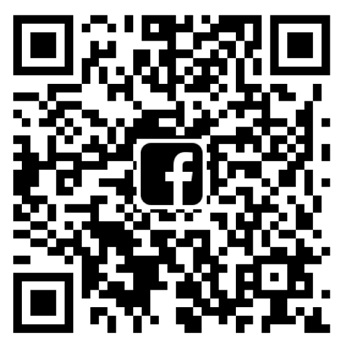

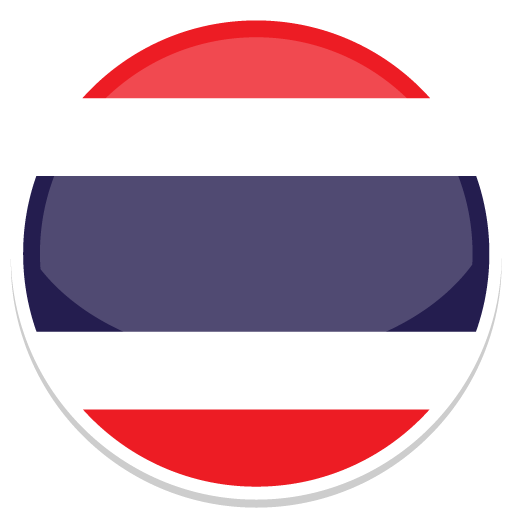 ภาษาไทย (Thai)
ภาษาไทย (Thai)



